Senkronizasyon , iPhone'unuzdan diğer Apple cihazlarına aktarmanıza izin veren bir işlemdir. Hesaplarınızı veya kişisel bilgilerinizi Apple cihazlarınızda aktarabilir ve paylaşabilirsiniz .
Bu nedenle, bilgilerinize erişmek için iPhone'unuza sürekli atıfta bulunmadan verilerinizi güncel tutacaksınız. Senkronizasyon, verilerinize her yerde daha iyi erişim ve kontrol sağlayacaktır.
Senkronizasyon başlangıçta iPhone'unuzdan diğer Apple Gadget'ınıza bağladığınız bir kablo üzerinde yapıldı. Ancak, artık cihazlarınızı aynı Wi-Fi ağına otomatik ve manuel olarak kolayca senkronize edebilirsiniz.
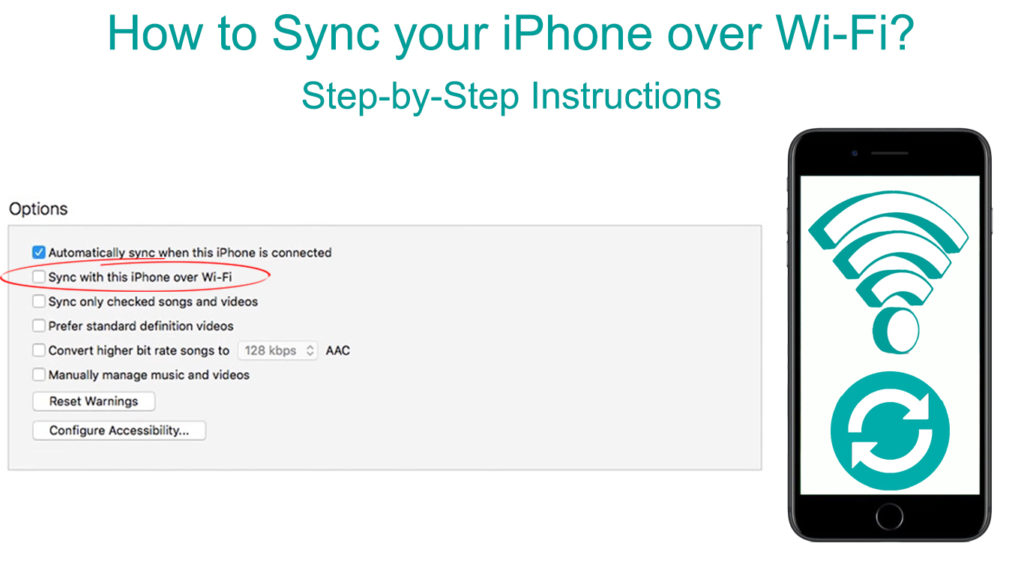
İPhone'unuzu senkronize etmek için Wi-Fi nasıl kullanılır
Senkronizasyon, iPhone'unuzdan iPad ve MacBook gibi diğer tüm Apple cihazlarına verileri paylaşmanıza olanak tanır. Ayrıca iPod ve Apple Smartwatch gibi diğer cihazları iPhone'unuzla senkronize edebilirsiniz.
Başlangıçta, cihazınızı senkronize etmek için yalnızca kabloyu (Apple'dan bir USB C kablosu) kullanabilirsiniz. Ancak, Wi-Fi üzerinden senkronizasyon artık mümkündür, ancak yine de kablonuzu Mac veya PC'nize bağlayacaksınız. Verilerinizi Bluetooth aracılığıyla veya iCloud gibi bir bulut depolama hizmeti kullanarak senkronize edebilirsiniz.
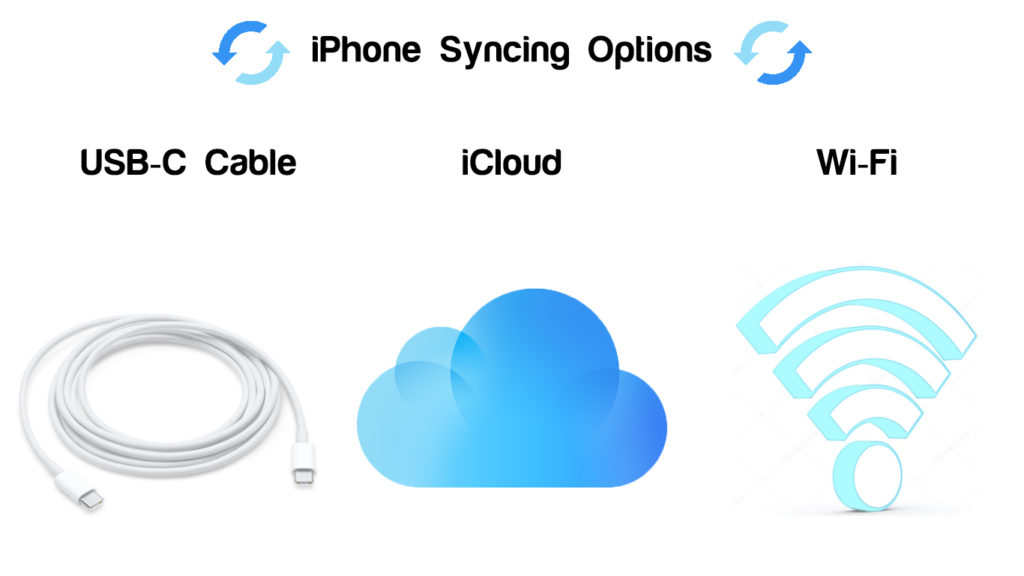
Ayrıca, filmler, podcast'ler, fotoğraflar ve dosyalar gibi verileri Mac'inize senkronize edebilirsiniz. Senkronizasyon, iPhone'unuza yakın olmasa bile bilgilerinizi takip etmenizi sağlar.
Wi-Fi üzerinden senkronizasyon, bir kablo kullanarak senkronizasyondan biraz daha yavaştır. Ayrıca, kablodayken Wi-Fi'ye bağlanırsanız, senkronizasyon kablonun üzerinden devam edecektir. Bu nedenle, Wi-Fi üzerinden senkronizasyonu etkinleştirmek için Mac'inizdeki ayarları ayarladığınızdan emin olun.
Ek olarak, kabloyu bağlantıyı keserseniz, Wi-Fi üzerinden yapılırsa, yalnızca yeniden bağlandıktan sonra devam ederek senkronizasyon durur. Bu nedenle, telefon ve cihazın veri paylaşmasını sağlamak için senkronize ederken kabloyu bağlamak esastır.
Bu nedenle, Wi-Fi üzerinden senkronizasyon, cihazların aynı Wi-Fi ağına bağlı olmasını gerektirecektir. Ardından, cihazları bir USB-C kablosu ile bağlayın ve kenar çubuğu menüsünden cihaz adınızı seçin.
Kablo yoluyla değil Wi-Fi ağını senkronize etmenizi sağlamak için Wi-Fi üzerinden senkronizasyon seçeneğini açın. İşlemi tamamladıktan sonra, Wi-Fi senkronizasyonu ele alacağı için kabloyu çıkarabilirsiniz.
Wi-Fi üzerinden senkronizasyon, kolay veri aktarımı için tüm cihazlarınızın aynı Wi-Fi ağına bağlanmasını gerektirecektir. Ayrıca, uygun ve eksiksiz bilgi aktarımına izin vermek için senkronize ederken tüm cihazlarınızın açık olduğundan emin olun.
Cihazlarınızın IOS 5, iPados 13 ve MacOS 10.15 veya daha sonraki bir yazılım güncellemesine sahip olduğundan emin olun. Önceki sürümler veya bir Windows PC ile senkronize edilmesi, iki cihaz arasında senkronizasyonu etkinleştirmek için iTunes gerektirir.
İPhone'unuzu Wi-Fi ile senkronize etmek için adım adım talimatlar
İPhone'unuzu Mac veya PC'nize senkronize etmek için birkaç adım atabilirsiniz. Ancak, Mac Finder kullandığından ve PC iTunes uygulamasını kullandığından adımlar farklıdır. MacOS 10.15'ten önceki macOS sürümleri de senkronizasyon için iTunes kullanır.
İlk olarak, iPhone'unuzun aşağıdaki adımları kullanarak Wi-Fi üzerinden senkronize olduğundan emin olun:
- Bir USB-C kablosu kullanarak iPhone'unuzu Mac veya PC'ye bağlayın
- Tüm cihazlarınızın aynı Wi-Fi ağına bağlandığından emin olun ve senkronizasyon yaparken verilere erişmek için devam edin
- Cihazlarınızdaki işletim sisteminin güncel olduğundan emin olun ve değilse hemen güncelleyin
- MacOS 10.15 sürümünü (veya daha sonra) kullanıyorsanız, Finder'ı kullanacaksınız . Daha önceki sürümler ve bir PC iTunes uygulamasını kullanacaktır .
- Bulucu için Mac'inizdeki kenar çubuğuna gidin ve iPhone adınızı seçin
- Ardından, penceredeki Genel'i tıklayın ve cihazınızı senkronize etmeye başlamak için Wi-Fi'de bu cihazı göster seçeneğini seçin
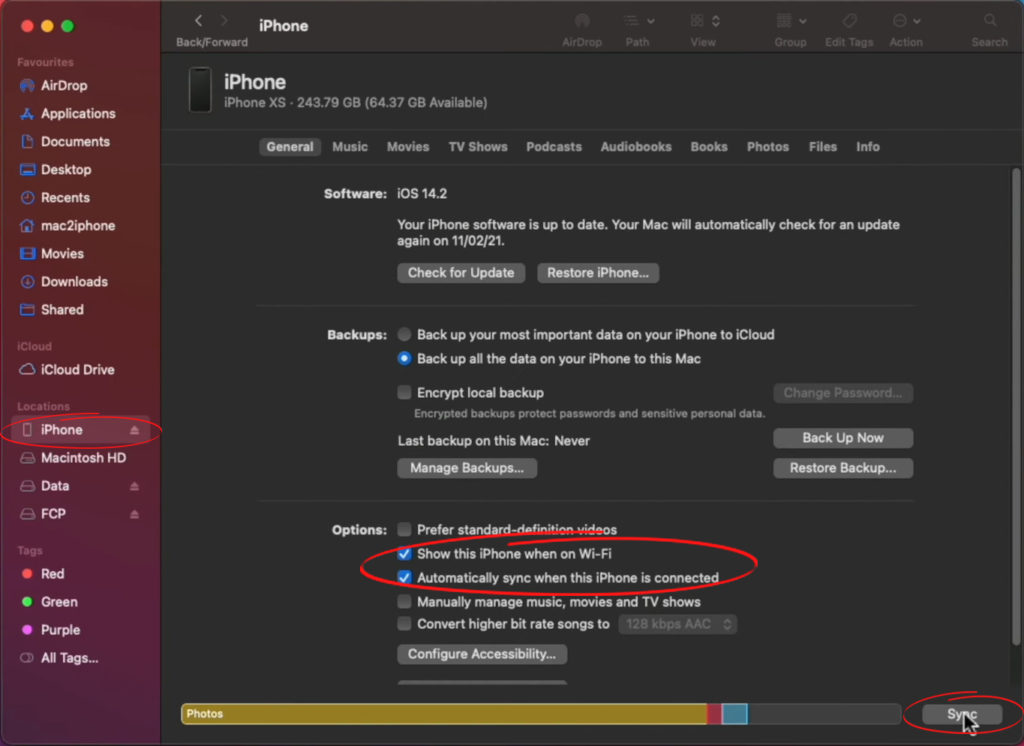
- MacOS'un bir PC veya önceki sürümlerini kullanıyorsanız, iTunes uygulamasının en son sürümünü kullanın
- İTunes penceresinin sol üst kısmında bulunan iPhone düğmesini tıklayın
- Özet menüsüne tıklayın, ardından Wi-Fi seçeneği üzerinden bu cihazla senkronize tıklayın
- Hem Mac hem de PC için değişiklikleri kaydetmek için Uygula'yı tıklayın

Bu nedenle, cihazlarınızı ve bilgisayarınızı veya Mac'inizi Wi-Fi ağı üzerinden senkronize etmek için bağlayacaksınız. İTunes'u kullanırken bile şarkıları, filmleri, kişileri, takvimleri ve fotoğrafları senkronize edeceksiniz.
Wi-Fi üzerinden senkronize etmek için cihazınızı Mac'inize bağladıktan sonra, içeriğinizi senkronize etmek için bu adımları izleyin:
- Mac'inizde Finder'a gidin ve Wi-Fi üzerinden senkronize olmaya izin verdikten sonra Finder Kenar Çubuğu'ndaki cihazınızı seçin
- Senkronizasyon için içerik türünü görmek için pencerenin üstünden genel sekmeye tıklayın
- Pencereden senkronize etmek istediğiniz içeriğe tıklayın
- Seçtiğiniz belirli içeriği senkronize etmek için Cihaz Adı onay kutunuza Senkronizasyon İçerik Türünü seçin
- Senkronize etmek istediğiniz diğer tüm içeriği seçmek için önceki ikisini tekrarlayın
- Senkronize etmeye hazır olduğunuzda Uygula'yı seçin
Bu adımları izledikten sonra, seçtiğiniz tüm içerikler Wi-Fi üzerinden cihazınızdan Mac'inize senkronize olur. Senkronizasyon işlevini her açtığınızda seçtiğiniz içerikteki tüm öğeler Mac'inize aktarılır.
Ancak, senkronizasyon sırasında cihazlarınızı bağladığınızda otomatik senkronizasyon işlevini kapatmaya veya açmaya karar verebilirsiniz. Otomatik senkronizasyonu aç veya kapatmak için bu adımları izleyin:
- Senkronizasyon için cihazınızı Wi-Fi üzerinden Mac'inize bağlayın ve cihazınızı Bulucu kenar çubuğundan seçin
- Çubuktaki Genel düğmesini tıklayın
- İçeriği otomatik olarak senkronize etmek için bu cihaz bağlandığında otomatik olarak senkronizasyona tıklayın.
- Değişiklikleri kaydetmek için Uygula'yı tıklayın.
İçeriğinizi PC'nizi kullanarak senkronize etmek istiyorsanız, şu adımları izleyin:
- İTunes uygulamasının en son sürümünü açın ve bir USB-C kablosu kullanarak cihazınızı bilgisayara bağlayın
- Kablo değil, Wi-Fi üzerinden senkronize edilmeye izin vermek için cihazlarınızın aynı Wi-Fi ağına bağlandığından emin olun
- PC'nizdeki iTunes penceresinin sol üst köşesinde bulunan cihaz simgesine tıklayın
- Ayarlar menüsünden, iTunes penceresinin sol tarafında, içeriğin yanındaki onay kutusunu seçin
- İçerik listesinden senkronize etmek istediğiniz içeriğin altındaki öğelerin onay kutusunu seçin
- PC'nize senkronize etmek istediğiniz diğer tüm içerikler için önceki iki adımı tekrarlayın
- Senkronizasyona başlamak için pencerenin sağ alt köşesinde bulunan düğmeyi Uygula düğmesine tıklayın
- Senkronizasyon hemen başlamazsa, işlemi başlatmak için senkronizasyon düğmesine tıklayın
iTunes, iPhone'unuzu bilgisayarınıza bağlarken seçtiğiniz öğeleri otomatik olarak senkronize eder. Otomatik işlevi kapatmak için şu adımları izleyin:
- Pencereden Ayarlar menüsüne tıklayın ve özet seçeneğini seçin
- Bu cihaz bağlandığında otomatik olarak senkronize olarak işaretleyin, böylece iTunes senkronize etmeden önce soracak
- Şovlar, müzik ve filmler için otomatik senkronizasyonu kapatmak için, özet seçeneğinin altındaki öğeleri manuel olarak yönetmeyi seçin
- Değişiklikleri kaydetmek için Uygula düğmesine tıklayın
İPhone senkronizasyon sorunlarını giderme
Adımları izledikten sonra iPhone'unuzu Mac veya PC'nize senkronize etmekte sorun yaşıyorsanız, şu düzeltmeleri deneyin:
- Cihazlarınızdaki yazılımı güncelleyin
Mac, iPhone ve Windows PC'nizdeki yazılımın senkronizasyon seçeneğinin sorunsuz çalışmasının tadını çıkarmak için güncel olduğundan emin olun. İTunes kullanıyorsanız, uygulamanın en son sürümünü kullandığınızdan emin olun.
- Cihazlarınızda sorun giderme
Bazen, cihazınızda bir sorunu düzeltmenin basit yöntemi bunları gidermektir. Cihazınızda bir bağlantı sorununuz varsa, kapatın ve birkaç dakika bekleyin. Tekrar açın ve cihazlarınıza bağlamayı deneyin.
- Ağ bağlantınızı kontrol edin
Wi-Fi üzerinden senkronize olduğunuz için, ağınızın düzgün veri aktarımı için sağlam ve kararlı olduğundan emin olun. Ayrıca, senkronizasyon için ayarlamadan önce tüm cihazlarınızın aynı Wi-Fi ağına bağlandığından emin olun.
- Senkronizasyondan önce dosyaları tek bir konumdaki birleştirin
Senkronize etmek istediğiniz tüm öğelerin tam dosya konumunda bulunduğundan emin olun. Bu nedenle, içerik listesine tıkladığınızda, tüm öğeleriniz senkronizasyon için hazır olacaktır. Tüm içeriğinizi aynı anda senkronize etmek daha kolay olacaktır.
- Üçüncü taraf güvenlik yazılımınızı kontrol edin
Bazen güvenlik yazılımınız, verilerinizi bir güvenlik koruma önlemi olarak aktarmanızı reddedebilir ve engelleyebilir. Kişisel hesaplar ve bilgiler de dahil olmak üzere verileri aktardığınız için senkronizasyon bir tehdit olabilir. Bu nedenle, iPhone'unuzun diğer cihazlarla senkronize edilmesine izin vermek için güvenlik yazılımı ayarlarını ayarlayın.
- Şarkıları senkronize ederken zorluklar
Şarkılarınızı aktaramaz ve senkronize edemiyorsanız, dosyalar bozulabileceği için bunları silmeyi ve yeniden yüklemeyi deneyin.
Ayrıca, senkronize ederken şarkılar içerik seçeneğinin altındaki şarkıları seçerek birkaç şarkıyı bir seferde senkronize etmeyi deneyin. Veri akışı, özellikle Wi-Fi üzerinden senkronize edildiğinde minimal ve hızlı olacaktır.
İPhone'unuzu Wi-Fi ile senkronize ederken hala sorunlarla karşılaşıyorsanız, Apple Destek Merkezi'nden daha fazla yardım isteyin.
SSS
S: İPhone'daki verilerin senkronizasyonu ve yedekleme arasındaki temel fark nedir?
A: Senkronizasyon, öğelerin iPhone'unuzdan Mac'inize veya PC'nize kablolu veya Wi-Fi üzerinden aktarılmasıdır. Senkronizasyon, tüm cihazlarınızı iPhone'unuzdaki etkinlikler ve bilgiler hakkında güncel tutmanızı sağlar. Bu nedenle, senkronizasyon iPhone'unuzdan tüm verileri Mac'inize veya PC'nize yansıtacaktır.
Ayrıca Apple Smartwatch ve iPad gibi diğer Apple ürünlerini iPhone'unuzla senkronize edebilirsiniz. İPhone'unuzdan diğer cihazlarla senkronize edeceğiniz öğeleri seçmek size kalmıştır.
Öte yandan, verileri yedeklemek, barındırma şirketinin sahip olduğu birkaç fiziksel sunucu aracılığıyla veri çevrimiçi olarak depolamaktadır. Böylece, verilerinizi Apple müşterileri için iCloud gibi bir bulut depolama hizmeti kullanarak tutabilirsiniz.
Ayrıca, daha fazla veriniz varsa daha fazla depolama alanına erişmek için ekstra para ödeyeceksiniz. İPhone, iPad veya Mac cihazlarınızı kaybederseniz, yeni cihazınızdaki önceki verilerinize erişebilirsiniz.
Verileri yedeklemek, kişiler, fotoğraflar ve belgeler gibi kritik verileri kurtarmanıza ve geri yüklemenize yardımcı olmak için verimli bir şekilde çalışır.
Çözüm
İPhone'unuzu Mac veya PC'nizle senkronize etmek, cihazlarınızdaki bilgileri ve öğeleri paylaşmanıza olanak tanır. İPhone'unuz size yakın olmasa bile bu tür verilere erişmekte zorluk çekmeyeceksiniz. İPhone'unuzdan filmler, müzik ve sesli kitaplar gibi içeriği senkronize etmek mümkündür.
Kablo ve Wi-Fi bağlantısı üzerinden yapabileceğiniz için iPhone'unuzu senkronize etmek artık daha kolay. Cihazlarınızda senkronizasyona izin vermek için yazılımınızın güncel olduğundan emin olmalısınız. Cihazlar ayrıca veri aktarımını kolaylaştırmak için aynı Wi-Fi ağına bağlanmalıdır.
